ご挨拶
Excelはマイクロソフトの中でも最も良く利用されている便利なソフトです。
その中でも関数はさまざまなファイルに使われており、貴方が会社で働く以上、知らないではすまないものです。
特に「データの分析・検証」が可能ですから業績向上の企画には欠かせないものです。
エクセルの勉强シリーズでは、まだまだ沢山のメニューがある内、常識として知っていほうがいいものを抜粋し、20以上の「数式・関数・操作方法等」を勉強して参りましたが、これ等も大事なことと言えますがもっと大事なことは作り上げたエクセルを他の人に報告等で見て頂く時のマナーです。
従いまして最終回では「マナー」について書かさせていただきます。
それでは、以下に順に書きましょう!
1;互換性チェックをしないとマナー違反ですよ。
互換性とは一体どんなものなのか。Excel2010で作成したデータを、Excel2003で開こうとしても正しく開けない場合があります。このような問題を「互換性がない」という言い方をします。
例、Excel2010で作成 → Excel2010で正しく開けるが、Excel2010で作成 → Excel2003で開けない
上記のように、新しいバージョンのExcelで作成したファイルは、古いバージョンのExcelでは「互換性」がないため正しく開けないことがあります。このようなことにならない為にも、ファイルの互換性を正しく理解しておく必要があります。
逆に古いバージョンで作成したファイルを新しいバージョンで開く際にはほとんど問題は発生しません。
従って、新しいバージョンのExcelで作成したファイルでも、古いバージョンのExcelに変えてから送る事が必要です。
ここからは、Excelでお仕事 を参考にしました。
2;[悪い例] として
- シート名が「Sheet1」のままで、しかも「Sheet2」以降の空シートが残っている。
- 件数の多い表なのに、下へスクロールさせると見出しが画面の上に消えてしまう。
- 印刷のページ設定が何もされていない。(横に長い表なのに、印刷すると見出しもなくA4縦で印刷される)
- 印刷したら、2頁目から見出しがなくなってしまう。
- 他の表にリンクが貼られているのに、受け取った側の環境では更新できない。
- 大きいフォントで作ってあり、縮小して表示してある。
- 開いて見ると、改ページプレビュー状態になっている。
- 桁数の決まった英数字のコードの列が「MS Pゴシック」なので、行によって幅がまちまちに表示される。
これらは、「気配りのない例」です。 何人に配付するか判りませんが、配付を受けた人それぞれがこれらの調整作業を行なうことを考えると 不効率だと言えます。面倒くさいかも知れませんが、配付元の人が1回やっておけば済む作業です。
テーマは、ワープロのような印刷目的ですか(入力目的ですか)。
申請書類などで、手書きで運用されていたものをExcelに移し替えて使えるようにしたものもよく見かけます。
これを原紙にして何回も入力・印刷して運用するのに以下のようなことのないように気をつけて下さい。
- 各入力項目のフォントや文字配置などが何も設定されていない。(空の原紙を印刷して、手書きさせるのが目的と思っていたのでしょうか)
- Wordで作ってある。(項目の桁があふれると罫線が崩れてしまう)
- 2頁以上になる場合のことを考えていない。
- 縦横合計があるのに、計算式も入っていない。
以下のことにも気を使ってあると、使う方にとって便利です。
- 項目によって、全角・半角が自動的に切り替わるようにしてある。
- 区分のような項目は、リスト選択になっている。
- 入力項目を除いて、セルがロックされている。(間違って余分な所を入力しないようになっている)
- 入力方法をセルのコメントで示してある。
通常の列ごとに項目が決まっている一覧表の場合は、列ごとに書式や入力規則を設定します。
テーマ、内容を入力したら、こうしましょう。
3;ページ設定は必ず行なう。
個人の一時利用(例えば、縦横合計の数字だけが欲しいだけなど)を除けば、印刷を全く考えなくて良いことはほとんどないはずです。
用紙、ヘッダ、フッタ、見出し行固定(行のタイトル、列のタイトル)の処理、枠線などを設定しましょう。 (当然、画面の方も見出し行は「ウィンドウ枠固定」にします)
他人の表の転用で、元が設定されていないから「私もやらない」のもおかしいです。
4;印刷プレビューで余白を調節
印刷のページ設定が済んだら、印刷プレビューで印刷イメージを確認します。
ここで、「余白」ボタンをクリックして余白を枠をドラッグして調整します。
その他、次の点に注意して下さい。
- シートタブに名前を付ける。
- 100%で表示・印刷できるのが原則。
- 行数が固定しないシートは罫線を引かない。
- セルの書式は「標準」にままにしない。
以上ですが、理解できましたか?
それでは、新シリーズでお会いしましょう!ではまたぁ~~~



 0
0